Kniffe für Microsoft Outlook
Suchfunktion und -anfragen
Die Suchfunktion wirkt Wunder
Outlook bietet viele Möglichkeiten, Mails zu sortieren, zu verwalten und zu archivieren. Alternativ kann man auch alles einfach in einen Ordner packen und die Suchfunktion arbeiten lassen; nicht unbedingt die eleganteste Variante, funktioniert aber. Denn: Die Suchfunktion von Outlook ist ausgezeichnet. Sie finden den Suchbalken am oberen Rand von Outlook oder mit der Tastenkombination Ctrl+E. Aus-ser einfachen Suchbegriffen verwendet die Outlook-Suche auch Schlagwörter wie von: oder erhalten:. Auch gängige Suchparameter wie UND sowie ODER funktionieren, um Suchbegriffe in Relation zu stellen, Bild 3.
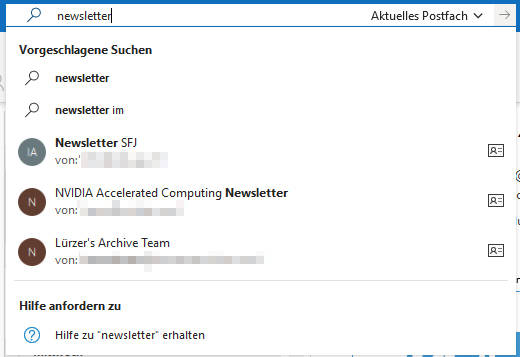
Bild 3: Die Suchfunktion von Outlook findet fast alles
Quelle: PCtipp.ch
Suchanfragen als Ordner sichern
Falls Sie immer wieder die gleichen Suchanfragen durchführen, können Sie hier einen Arbeitsschritt einsparen. Klicken Sie auf den Reiter Ordner und auf Neuer Suchordner, Bild 5. Im folgenden Fenster können Sie eine bestimmte Suchauswahl treffen und diese auf den Ordner anwenden – beispielsweise alle Nachrichten von einer bestimmten Person oder alle zur Nachverfolgung markierten Nachrichten. Sobald Sie eine Auswahl getroffen haben, bestätigen Sie mit OK und Outlook erstellt einen Ordner, in dem Ihnen alle Nachrichten, die auf die Auswahl zutreffen, angezeigt werden. Wichtig: Die Nachrichten werden nicht in den Ordner verschoben, sondern lediglich dort angezeigt. So können Sie Ihre übliche Ordnerstruktur beibehalten und dennoch häufige Gruppierungen ansehen.









10.01.2021